Lupas „Facebook“ yra „Chrome“ plėtinys padidintoms nuotraukoms peržiūrėti„Facebook“, jų neatidarę nuotraukų peržiūros priemonėje. Plėtinys leidžia padidinti vaizdą ir išjungti teatro vaizdą „Facebook“ nuotraukų peržiūros priemonėje. Padidintą vaizdą galite peržiūrėti perkeldami pelę ant jo miniatiūros peržiūros arba dešiniuoju pelės mygtuku spustelėdami atvaizdą ir pasirinkdami norėdami atidaryti atvaizdą naujame skirtuke. Kaip rodo jo pavadinimas, „Facebook“ padidinamasis stiklas taip pat priartinamas prie vaizdo, kad jis atrodytų didesnis nei tikrasis dydis, tačiau mastelio keitimo funkciją galima išjungti arba pririšti prie sparčiojo klavišo, kad jį perjungtumėte.
Įdiegę „Facebook“ padidinamąjį stikliuką, vaizdusperkeldami pelę virš jų, esamas puslapis gali pasirodyti plūduriuojančiu pavidalu. Pagal numatytuosius nustatymus padidintas vaizdas pradedamas įkelti iškart, kai žymeklis perkelia vaizdą. Dėl to plėtinys yra ypač jautrus ir gana erzinantis, tačiau, laimei, šį ir kitus parametrus galite pakoreguoti plėtinio pasirinktyse.

Kadangi plėtinys yra gana jautrus jūsųžymeklio padėtį, pastebėsite, kad tai trukdo naršyti ir dažnai vilkina paveikslėlio, kurį iš tikrųjų norite peržiūrėti, įkėlimą. Todėl patartina pirmiausia apsilankyti padidintuvu, norint sužinoti apie „Facebook“ parinktis, ir pakeisti laiką, įvestą į lauką „Atidėti“, kad tai išvengtumėte. Jei norite, galite pridėti fade-in / fade-out efektą, padidindami laiką šiuose atitinkamuose laukuose.
„Facebook“ padidintuvas leidžia peržiūrėti vaizdąantraštę, tačiau ją galite išjungti plėtinio nustatymuose. Dešiniuoju pelės mygtuku spustelėkite kontekstinį meniu taip pat, kaip ir teatro rodinį. Klavišais ir sparčiaisiais klavišais galite išjungti mastelio keitimo funkciją arba apriboti jos veikimą tik tada, kai paspaudžiate tam tikrą klavišą (kurį pasirenkate patys). Arba galite nustatyti plėtinį, kad būtų išjungta mastelio keitimo funkcija, kai paspaudžiamas tam tikras klavišas. Būtinai išsaugokite pakeitimus, kuriuos atlikote plėtinio nustatymuose.
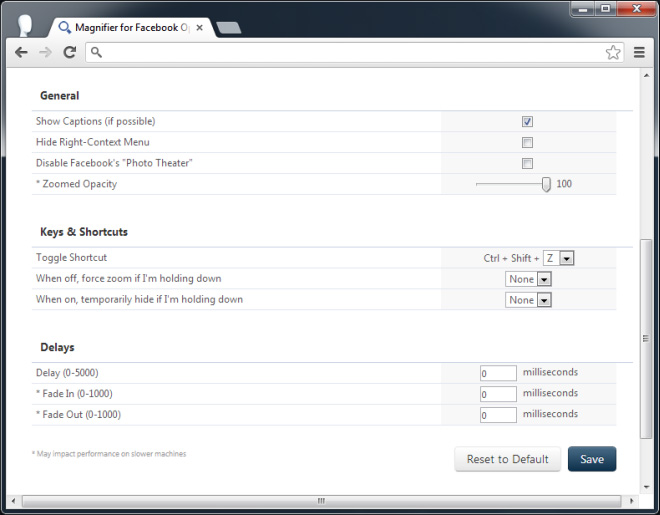
Dešiniuoju pelės mygtuku spustelėkite kontekstinį meniupadidinto vaizdo peržiūra naujame skirtuke ir atsisiuntimas. Vaizdas atsisiųstas originaliu dydžiu. „Facebook“ padidinamasis stiklas gali būti apribotas tuo, kad jis veikia tik nuotraukoms, tačiau nuotraukos sudaro didelę „Facebook“ bendro turinio dalį. Panašu, kad plėtinys įkelia vaizdus šiek tiek greičiau nei numatytoji nuotraukų peržiūros priemonė, o jei jus labiau domina atvaizdų peržiūra, o ne skaitymas ar komentarų rašymas, „Facebook“ padidintuvą verta išbandyti.
Įdiekite „Facebook“ padidinamąją priemonę iš „Chrome“ internetinės parduotuvės


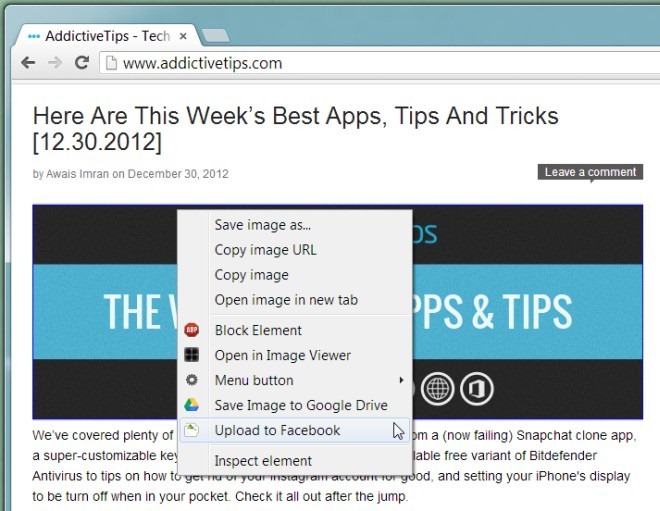










Komentarai